烂泥:切割nginx日志
2016-04-12 20:36
651 查看
这几天自己看了下博客的nginx日志,发现日志文件发现越来越大。
因为nginx自己不会对日志文件进行切割,所以打算通过其他方式进行切割,而且为了后续能对nginx日志文件里面记录的数据进行分析,所以打算按照天对其进行切割。
PS:本篇文章所以的操作是在centos6.5 OS 64bit上进行。
切割nginx日志,我们可以通过两种不同的方式进行,分别是:通过logrotate和通过shell脚本。
如果是yum方式安装的nginx,系统默认会自动通过logrotate这个日志管理软件,按天进行分割。但是经过多次测试发现logrotate切割日志不会按照自己设置的时间点进行分割,这点有点失望。
所以无论是yum方式安装,还是源码方式安装,都建议使用shell脚本方式进行切割日志。
为了更深入的学习linux系统,在此也会介绍下logrotate相关的知识点。
下面分别对这两种方法进行介绍下:
logrotate是基于crontab运行的,所以这个时间点是由crontab控制的,具体可以查询crontab的配置文件/etc/anacrontab。
我们可以通过如下命令安装logrotate,如下:
yum -y install logrotate

如果是ubuntu系统,可以使用如下命令进行安装:
apt-get -y install logrotate
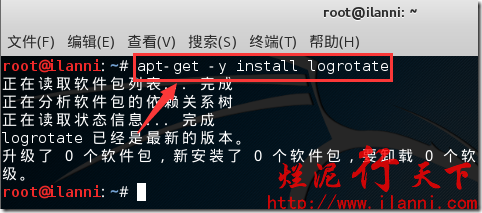
查看logrotate的配置文件,使用如下命令:
rpm -ql logrotate
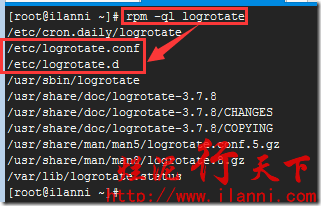
通过上图,我们可以很明显的看到logrotate的配置文件是/etc/logrotate.conf,而/etc/logrotate.d/是用于存储其他配置文件的目录。该目录里的所有文件都会被主动的读入 /etc/logrotate.conf中执行。
cat /etc/logrotate.d/nginx
/var/log/nginx/*.log {
daily
missingok
rotate 7
dateext
# compress
delaycompress
notifempty
create 640 nginx adm
sharedscripts
postrotate
[ -f /var/run/nginx.pid ] && kill -USR1 `cat /var/run/nginx.pid`
endscript
}
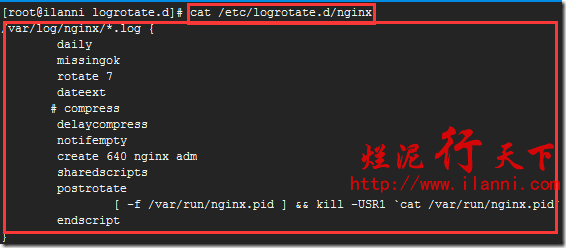
在该配置文件中,每个参数作用如下:
/var/log/nginx/为nginx日志的存储目录,可以根据实际情况进行修改。
daily:日志文件将按天轮循。
weekly:日志文件将按周轮循。
monthly:日志文件将按月轮循。
missingok:在日志轮循期间,任何错误将被忽略,例如“文件无法找到”之类的错误。
rotate 7:一次存储7个日志文件。对于第8个日志文件,时间最久的那个日志文件将被删除。
dateext:定义日志文件后缀是日期格式,也就是切割后文件是:xxx.log-20160402.gz这样的格式。如果该参数被注释掉,切割出来是按数字递增,即前面说的 xxx.log-1这种格式。
compress:在轮循任务完成后,已轮循的归档将使用gzip进行压缩。
delaycompress:总是与compress选项一起用,delaycompress选项指示logrotate不要将最近的归档压缩,压缩将在下一次轮循周期进行。这在你或任何软件仍然需要读取最新归档时很有用。
notifempty:如果是空文件的话,不进行转储。
create 640 nginx adm:以指定的权限和用书属性,创建全新的日志文件,同时logrotate也会重命名原始日志文件。
postrotate/endscript:在所有其它指令完成后,postrotate和endscript里面指定的命令将被执行。在这种情况下,rsyslogd进程将立即再次读取其配置并继续运行。注意:这两个关键字必须单独成行。
cat /etc/anacrontab
SHELL=/bin/sh
PATH=/sbin:/bin:/usr/sbin:/usr/bin
MAILTO=root
# the maximal random delay added to the base delay of the jobs
RANDOM_DELAY=45
# the jobs will be started during the following hours only
START_HOURS_RANGE=3-22
1 5 cron.daily nice run-parts /etc/cron.daily
7 25 cron.weekly nice run-parts /etc/cron.weekly
@monthly 45 cron.monthly nice run-parts /etc/cron.monthly
其中START_HOURS_RANGE参数就是配置logrotate切割的时间点。
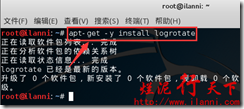
如果你想在指定时间点,让logrotate切割日志的话,可以修改此配置文件的START_HOURS_RANGE参数。
但是经过多次实验,我发现logrotate没有按照我指定的时间进行切割日志。
所以最后我还是选择了使用shell脚本来切割nginx日志。
vim /usr/local/cut_del_logs.sh
#!/bin/bash
#初始化
LOGS_PATH=/var/log/nginx
YESTERDAY=$(date -d "yesterday" +%Y%m%d)
#按天切割日志
mv ${LOGS_PATH}/ilanni.com.log ${LOGS_PATH}/ilanni.com_${YESTERDAY}.log
#向nginx主进程发送USR1信号,重新打开日志文件,否则会继续往mv后的文件写数据的。原因在于:linux系统中,内核是根据文件描述符来找文件的。如果不这样操作导致日志切割失败。
kill -USR1 `ps axu | grep "nginx: master process" | grep -v grep | awk '{print $2}'`
#删除7天前的日志
cd ${LOGS_PATH}
find . -mtime +7 -name "*20[1-9][3-9]*" | xargs rm -f
#或者
#find . -mtime +7 -name "ilanni.com_*" | xargs rm -f
exit 0
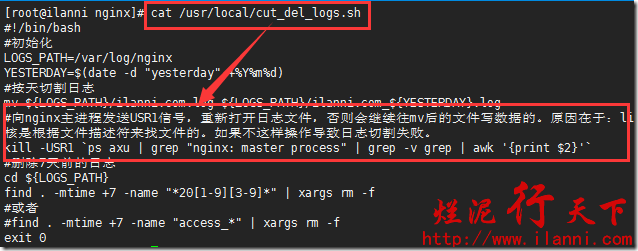
该shell脚本有两个功能,第一个是切割nginx日志,第二个是删除7天之前的nginx日志。
在切割nginx日志的功能中,我们要注意该shell脚本命名切割的日志是以切割时,是以前一天的时间就行命名该日志文件的。
所以我们在把该shell脚本放在crontab中执行时,建议在每天的0点0分执行。如下:
vim /etc/crontab
0 0 * * * root /bin/sh /usr/local/cut_del_logs.sh
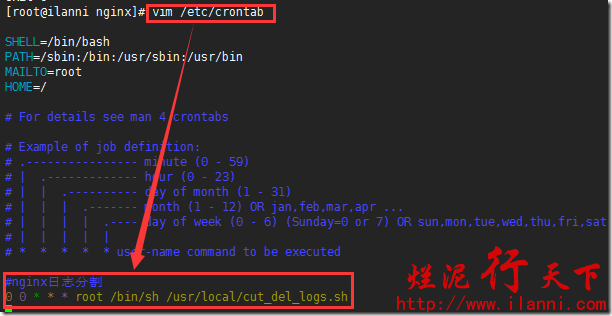
查看nginx切割的日志文件,如下:
ll --full-time /var/log/nginx/
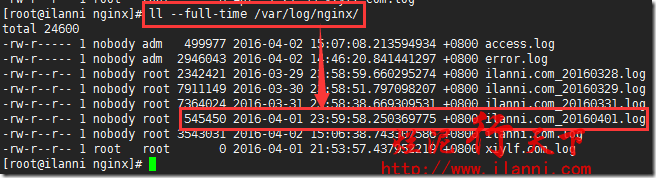
通过上图,我们可以很明显的看到,切割shell脚本确实按照我们设想的进行切割和命名切割日志文件的。
因为nginx自己不会对日志文件进行切割,所以打算通过其他方式进行切割,而且为了后续能对nginx日志文件里面记录的数据进行分析,所以打算按照天对其进行切割。
PS:本篇文章所以的操作是在centos6.5 OS 64bit上进行。
切割nginx日志,我们可以通过两种不同的方式进行,分别是:通过logrotate和通过shell脚本。
如果是yum方式安装的nginx,系统默认会自动通过logrotate这个日志管理软件,按天进行分割。但是经过多次测试发现logrotate切割日志不会按照自己设置的时间点进行分割,这点有点失望。
所以无论是yum方式安装,还是源码方式安装,都建议使用shell脚本方式进行切割日志。
为了更深入的学习linux系统,在此也会介绍下logrotate相关的知识点。
下面分别对这两种方法进行介绍下:
一、使用logrotate切割
前面说了yum或者apt-get方式安装的nginx会自动使用logrotate这个日志管理软件进行切割,所以本章节我们主要介绍有关logrotate相关的知识点。1.1 logrotate介绍
logrotate是什么呢?它是一个linux系统日志的管理工具。它可以切割、压缩等其他软件的日志文件软件。logrotate是基于crontab运行的,所以这个时间点是由crontab控制的,具体可以查询crontab的配置文件/etc/anacrontab。
我们可以通过如下命令安装logrotate,如下:
yum -y install logrotate

如果是ubuntu系统,可以使用如下命令进行安装:
apt-get -y install logrotate
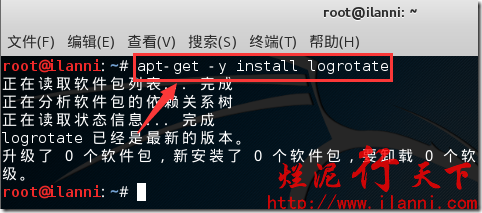
查看logrotate的配置文件,使用如下命令:
rpm -ql logrotate
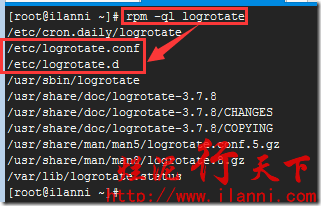
通过上图,我们可以很明显的看到logrotate的配置文件是/etc/logrotate.conf,而/etc/logrotate.d/是用于存储其他配置文件的目录。该目录里的所有文件都会被主动的读入 /etc/logrotate.conf中执行。
1.2 logrotate配置文件详解
logrotate配置选项相对来说比较少,为了切合本篇文章,在此我们以切割nginx的配置文件为例,如下:cat /etc/logrotate.d/nginx
/var/log/nginx/*.log {
daily
missingok
rotate 7
dateext
# compress
delaycompress
notifempty
create 640 nginx adm
sharedscripts
postrotate
[ -f /var/run/nginx.pid ] && kill -USR1 `cat /var/run/nginx.pid`
endscript
}
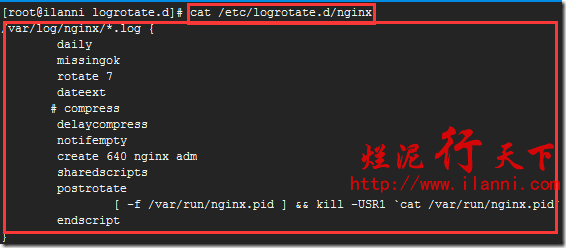
在该配置文件中,每个参数作用如下:
/var/log/nginx/为nginx日志的存储目录,可以根据实际情况进行修改。
daily:日志文件将按天轮循。
weekly:日志文件将按周轮循。
monthly:日志文件将按月轮循。
missingok:在日志轮循期间,任何错误将被忽略,例如“文件无法找到”之类的错误。
rotate 7:一次存储7个日志文件。对于第8个日志文件,时间最久的那个日志文件将被删除。
dateext:定义日志文件后缀是日期格式,也就是切割后文件是:xxx.log-20160402.gz这样的格式。如果该参数被注释掉,切割出来是按数字递增,即前面说的 xxx.log-1这种格式。
compress:在轮循任务完成后,已轮循的归档将使用gzip进行压缩。
delaycompress:总是与compress选项一起用,delaycompress选项指示logrotate不要将最近的归档压缩,压缩将在下一次轮循周期进行。这在你或任何软件仍然需要读取最新归档时很有用。
notifempty:如果是空文件的话,不进行转储。
create 640 nginx adm:以指定的权限和用书属性,创建全新的日志文件,同时logrotate也会重命名原始日志文件。
postrotate/endscript:在所有其它指令完成后,postrotate和endscript里面指定的命令将被执行。在这种情况下,rsyslogd进程将立即再次读取其配置并继续运行。注意:这两个关键字必须单独成行。
1.3 查看logrotate默认执行时间
logrotate切割时间默认是在每天的3:22。这个时间点可以通过crontab配置文件查看到。如下:cat /etc/anacrontab
SHELL=/bin/sh
PATH=/sbin:/bin:/usr/sbin:/usr/bin
MAILTO=root
# the maximal random delay added to the base delay of the jobs
RANDOM_DELAY=45
# the jobs will be started during the following hours only
START_HOURS_RANGE=3-22
1 5 cron.daily nice run-parts /etc/cron.daily
7 25 cron.weekly nice run-parts /etc/cron.weekly
@monthly 45 cron.monthly nice run-parts /etc/cron.monthly
其中START_HOURS_RANGE参数就是配置logrotate切割的时间点。
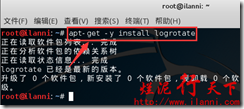
如果你想在指定时间点,让logrotate切割日志的话,可以修改此配置文件的START_HOURS_RANGE参数。
但是经过多次实验,我发现logrotate没有按照我指定的时间进行切割日志。
所以最后我还是选择了使用shell脚本来切割nginx日志。
二、使用shell脚本切割
使用shell脚本切割nginx日志很简单,shell脚本内容如下:vim /usr/local/cut_del_logs.sh
#!/bin/bash
#初始化
LOGS_PATH=/var/log/nginx
YESTERDAY=$(date -d "yesterday" +%Y%m%d)
#按天切割日志
mv ${LOGS_PATH}/ilanni.com.log ${LOGS_PATH}/ilanni.com_${YESTERDAY}.log
#向nginx主进程发送USR1信号,重新打开日志文件,否则会继续往mv后的文件写数据的。原因在于:linux系统中,内核是根据文件描述符来找文件的。如果不这样操作导致日志切割失败。
kill -USR1 `ps axu | grep "nginx: master process" | grep -v grep | awk '{print $2}'`
#删除7天前的日志
cd ${LOGS_PATH}
find . -mtime +7 -name "*20[1-9][3-9]*" | xargs rm -f
#或者
#find . -mtime +7 -name "ilanni.com_*" | xargs rm -f
exit 0
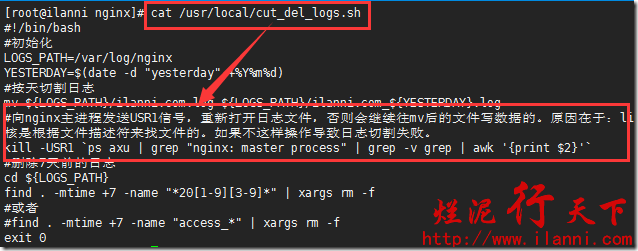
该shell脚本有两个功能,第一个是切割nginx日志,第二个是删除7天之前的nginx日志。
在切割nginx日志的功能中,我们要注意该shell脚本命名切割的日志是以切割时,是以前一天的时间就行命名该日志文件的。
所以我们在把该shell脚本放在crontab中执行时,建议在每天的0点0分执行。如下:
vim /etc/crontab
0 0 * * * root /bin/sh /usr/local/cut_del_logs.sh
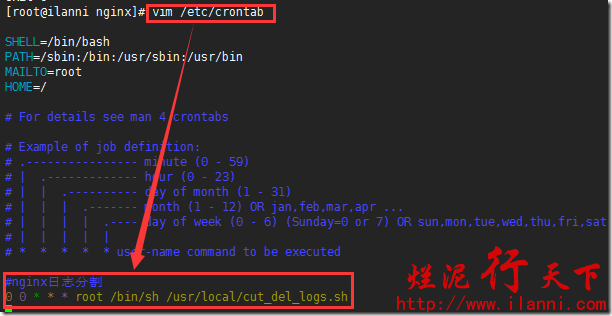
查看nginx切割的日志文件,如下:
ll --full-time /var/log/nginx/
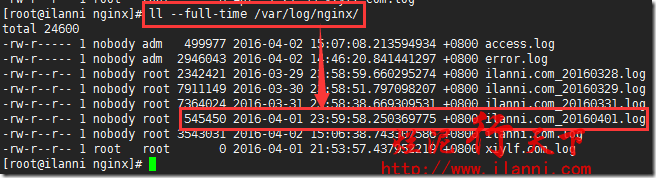
通过上图,我们可以很明显的看到,切割shell脚本确实按照我们设想的进行切割和命名切割日志文件的。
相关文章推荐
- nginx代理指定目录
- 访问Nginx发生SSL connection error的一种情况
- Nginx+Naxsi部署专业级Web应用防火墙
- CentOS 6.2实战部署Nginx+MySQL+PHP
- nginx中http核心模块的配置指令2
- nginx中http核心模块的配置指令3
- nginx中http核心模块的配置指令4
- nginx中http的fastcgi模块的配置指令1
- Nginx 学习笔记(一)
- 网站502与504错误分析
- 用zabbix监控nginx_status状态
- 艰难完成 nginx + puma 部署 rails 4的详细记录
- 把Lua编译进nginx步骤方法
- web 应用中常用的各种 cache详解
- Linux系统上配置Nginx+Ruby on Rails+MySQL超攻略
- window+nginx+php环境配置 附配置搭配说明
- javascript实现的图片切割多块效果实例
- 解析CI即CodeIgniter框架在Nginx下的重写规则
- 将PHP从5.3.28升级到5.3.29时Nginx出现502错误
